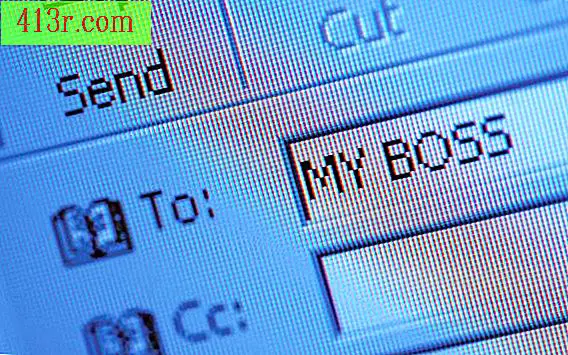Come riparare una scheda audio
Controlla i driver più recenti per la tua scheda sul tuo computer. Hai aggiornato correttamente il tuo hardware con i driver della scheda audio più recenti? Se hai motivo di credere che non lo fai, fai clic su "Risorse del computer" / "Risorse del computer" e seleziona "Proprietà" / "Proprietà".
Fare clic su "Hardware" e quindi su "Gestione dispositivi" / "Gestione periferiche".
Fai clic con il pulsante destro del mouse sui driver sotto "Controller audio, video e giochi" / "Controller audio, video e giochi".
Scegli l'opzione di aggiornamento (dovrebbe esserci un pulsante con il nome "Driver Update" / "Update Driver") e attendere che inizi. (Se l'opzione di aggiornamento automatico non funziona, andare al passaggio 6). Dovrebbe apparire la procedura guidata di aggiornamento automatico. Segui i suoi passi. L'aggiornamento dei driver delle schede dovrebbe essere un gioco da ragazzi, in quanto dovrebbe apparire la procedura guidata per il processo di installazione della carta e guidarvi passo dopo passo nel processo. Fare clic su "Avanti" / "Avanti" per fare la maggior parte del lavoro per te.
Riavvia il computer in modo che il cambiamento del driver avvenga. Se non si riavvia, i problemi audio rimarranno come erano.
Se la procedura guidata di aggiornamento automatico non funziona o se si desidera avere maggiore controllo sugli aggiornamenti, connettersi a Internet per trovare i driver. Visita il sito Web ufficiale del produttore del tuo computer, dove troverai i driver per il modello della tua scheda audio, scaricali e installali.
Inserisci il numero di modello del tuo computer sulla pagina Internet quando richiesto e cerca i driver associati per completare il processo di download. È possibile trovare il numero del modello nella parte inferiore del computer o nella documentazione e nei manuali forniti con il PC o Mac. Dopo aver installato i driver scaricati, riavviare il computer.